¡Hola, aficionados a la tecnología! Si estás leyendo esto, probablemente estés interesado en darle vida a tu escritorio con un fondo de pantalla dinámico e interactivo que se mueva al ritmo de tus canciones favoritas de Spotify. ¿La buena noticia? Es completamente posible y más fácil de lo que piensas.
Esta guía te llevará paso a paso para integrar Spotify con Wallpaper Engine, asegurando que tu escritorio se convierta en una obra maestra visual y musical. ¡Empecemos!
Cómo Obtener el Token de Spotify para Wallpaper Engine
Aunque hay algunos pasos para preparar tus tokens, no es tan complicado como parece. Aquí tienes una visión general del proceso:
Paso 1: Navega al Steam Workshop y Descarga el Fondo de Pantalla de Spotify
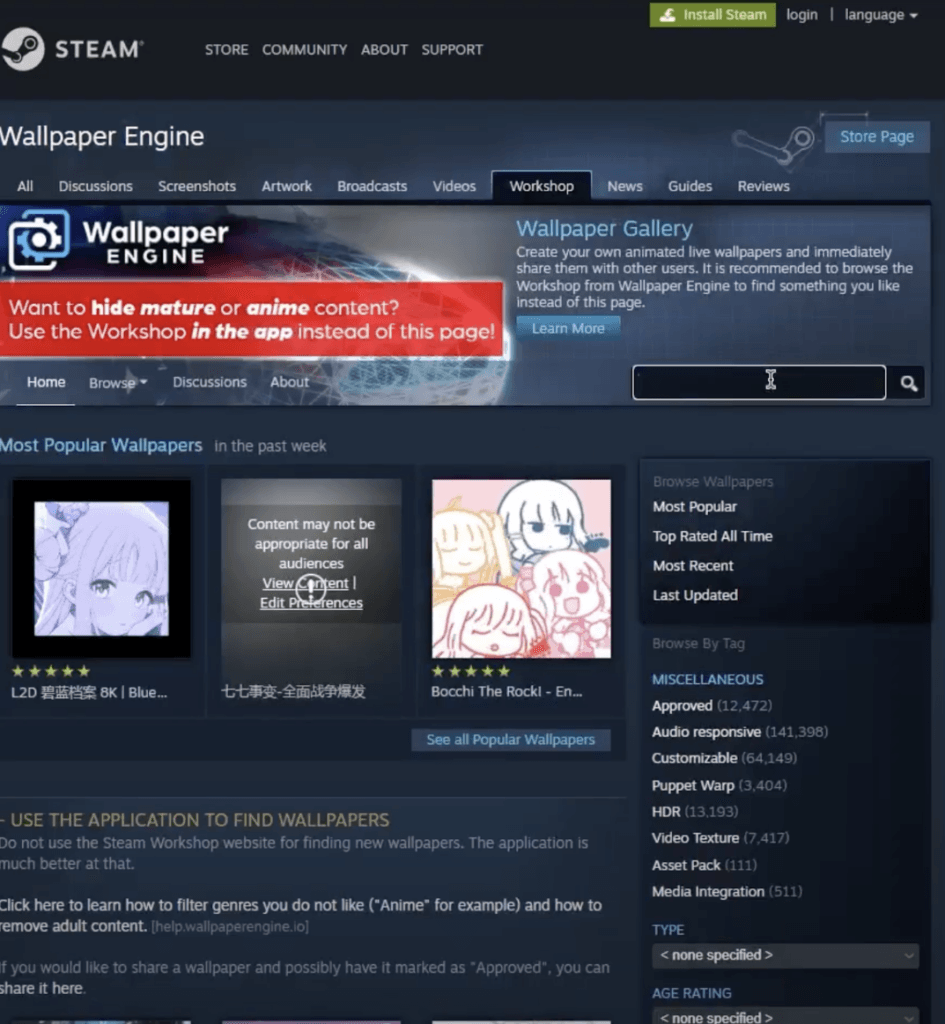
Antes de que puedas disfrutar de un fondo de pantalla interactivo con Spotify, necesitarás descargar un fondo de pantalla específico desde el Steam Workshop. Para hacer esto, abre tu cliente de Steam y ve a la página de Wallpaper Engine. Una vez allí, haz clic en la pestaña “Workshop” ubicada en la parte superior de la página.
Aquí encontrarás una barra de búsqueda. Escribe “Spotify wallpaper” y presiona Enter. Aparecerán varias opciones, pero busca una que mencione específicamente su compatibilidad con Spotify. Haz clic en el fondo de pantalla para abrir su página dedicada.
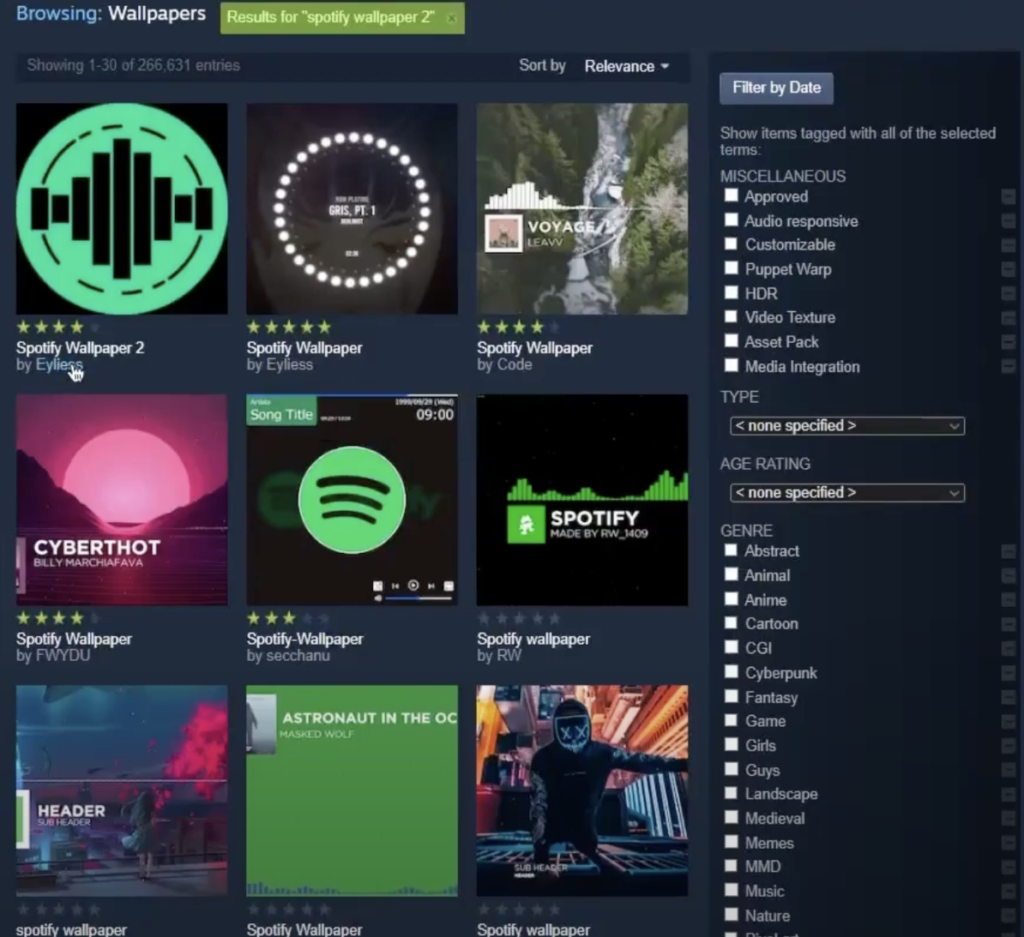
En esta página, verás un botón de “Suscribirse”. Al hacer clic en este botón, se descargará el fondo de pantalla y se añadirá a tu biblioteca de Wallpaper Engine. Una vez descargado, puedes activar este fondo de pantalla desde la aplicación Wallpaper Engine. Asegúrate de que Spotify esté ejecutándose en segundo plano para una experiencia interactiva completa.
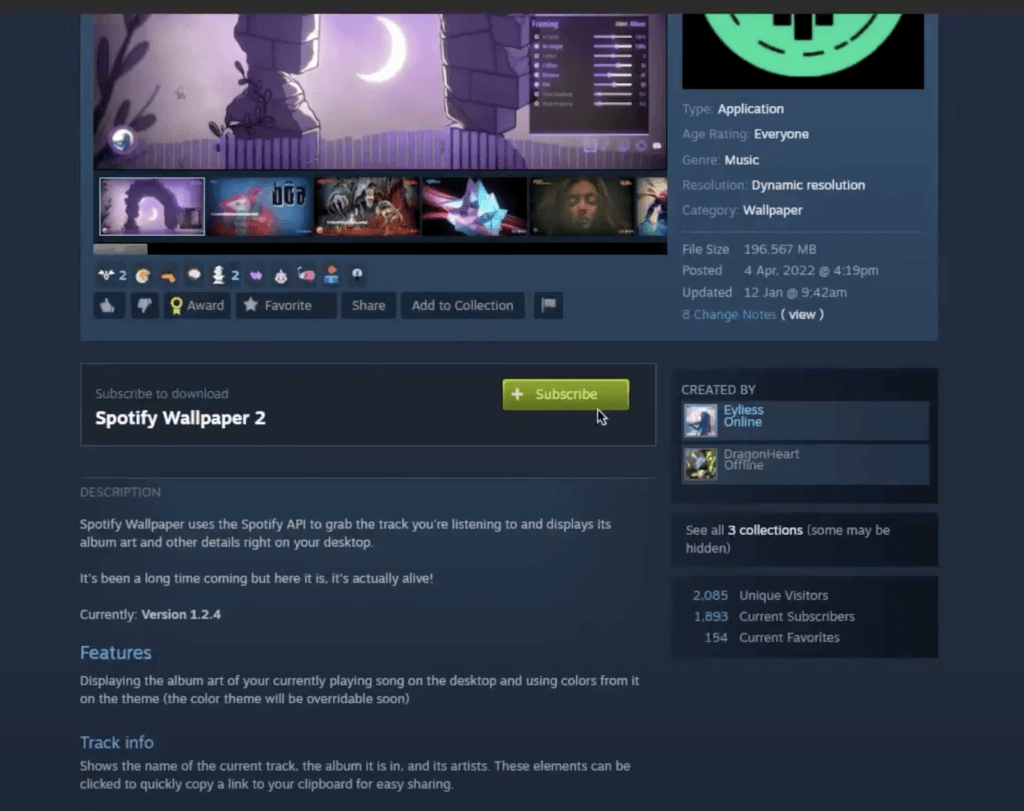
Paso 2: Ajusta tus Configuraciones de Audio en Wallpaper Engine
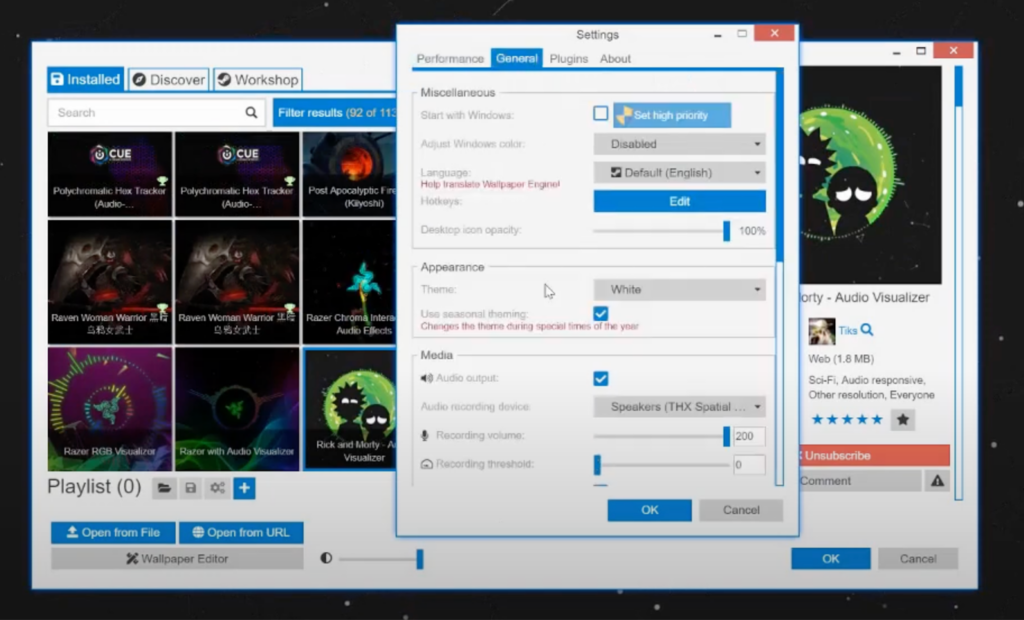
Después de haber descargado y activado tu nuevo fondo de pantalla compatible con Spotify, el siguiente paso es asegurarte de que tus configuraciones de audio estén correctamente configuradas. Abre Wallpaper Engine y busca un pequeño ícono de engranaje, usualmente ubicado en la esquina inferior o superior de la ventana de la aplicación. Al hacer clic en esto, se abrirá el menú de configuraciones.
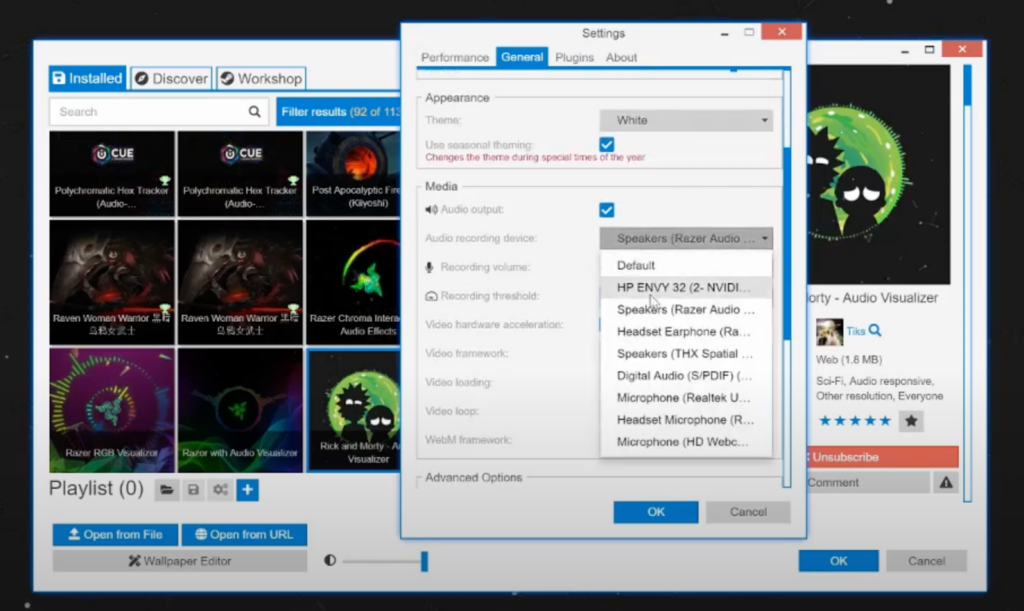
En el menú de configuraciones, navega a la pestaña “General”. Aquí encontrarás varias opciones, pero lo que te interesa es la sección “Dispositivo de Grabación de Audio”.
Aquí es donde seleccionarás la fuente del audio a la que reaccionará tu fondo de pantalla. Si estás reproduciendo música a través de los altavoces integrados de tu computadora, deberían aparecer como la opción predeterminada. Sin embargo, si estás usando altavoces externos o auriculares, asegúrate de seleccionarlos en el menú desplegable. Una vez que hayas hecho tu selección, puedes cerrar el menú de configuraciones.
Ahora, abre Spotify y reproduce una canción de tu elección. Tu fondo de pantalla debería cobrar vida, reaccionando a la música y, en algunos casos, incluso mostrando las letras si la canción las tiene.
Solución de Problemas Comunes
Aunque los fondos de pantalla de Spotify suelen ser fáciles de configurar y usar, pueden surgir algunos problemas. Si tienes algún inconveniente con tu fondo de pantalla, aquí tienes algunas de las soluciones más comunes:
Spotify No Reacciona
Si notas que tu fondo de pantalla compatible con Spotify no reacciona a la música, hay varias cosas que puedes intentar:
- Reiniciar Spotify: A veces, cerrar y volver a abrir Spotify puede solucionar el problema.
- Verificar Conexión a Internet: Asegúrate de tener una conexión a internet estable, ya que algunos fondos de pantalla obtienen datos de la API de Spotify.
- Re-suscribirse al Fondo de Pantalla: Cancela la suscripción y luego vuelve a suscribirte al fondo de pantalla en Steam Workshop, y luego actívalo nuevamente en Wallpaper Engine.
- Actualizar Software: Asegúrate de que tanto Wallpaper Engine como Spotify estén actualizados a sus versiones más recientes.
Interferencia de Firewall y Antivirus
A veces, el software de firewall o antivirus puede interferir con la conexión entre Wallpaper Engine y Spotify. Aquí te explicamos cómo solucionarlo:
- Permitir a través del Firewall: Asegúrate de permitir Wallpaper Engine a través de la configuración del firewall de tu computadora.
- Excepciones de Antivirus: Agrega Wallpaper Engine como una excepción en tu software antivirus.
- Verificar Actualizaciones: A veces, el software de firewall y antivirus recibe actualizaciones que pueden resolver problemas de compatibilidad. Asegúrate de que tu software de seguridad esté actualizado.
Siguiendo estos pasos de solución de problemas, puedes resolver la mayoría de los problemas comunes y disfrutar de una experiencia sin interrupciones.
Personalizando Tu Experiencia
La integración con Spotify te permite personalizar tu experiencia de fondo de pantalla. Puedes elegir entre una variedad de fondos de pantalla que utilizan información de Spotify, como portadas de álbumes o fotos de artistas. También puedes optar por visuales y animaciones que reaccionan a tu música en tiempo real.
Eligiendo Temas Visuales
Muchos fondos de pantalla compatibles con Spotify vienen con diferentes temas visuales o skins. Por lo general, puedes cambiar estos temas yendo a la configuración del fondo de pantalla dentro de Wallpaper Engine. Busca opciones como “Tema,” “Skin,” o “Estilo Visual” para hacer tu selección.
Añadiendo Widgets
Algunos fondos de pantalla avanzados te permiten agregar widgets como relojes, información del clima o incluso listas de tareas que se pueden mostrar junto al visualizador de Spotify. Para agregar estos widgets, ve a la configuración específica del fondo de pantalla y busca una sección de “Widgets” o “Add-Ons”.
Personalizando los temas visuales y añadiendo widgets, puedes hacer que tu fondo de pantalla interactivo de Spotify sea verdaderamente único y adaptado a tus preferencias.
Conclusión
Para resumir, aquí tienes un resumen rápido de los pasos que has seguido para lograr un fondo de pantalla dinámico e interactivo con Spotify:
- Navegaste a Steam Workshop: Fuiste a la página de Wallpaper Engine en Steam y hiciste clic en la pestaña “Workshop”.
- Descargaste el Fondo de Pantalla de Spotify: Buscaste un fondo de pantalla compatible con Spotify, hiciste clic en “Suscribirse” y lo activaste dentro de Wallpaper Engine.
- Configuración de Audio: Abriste el menú de configuración en Wallpaper Engine, fuiste a la pestaña “General” y seleccionaste el “Dispositivo de Grabación de Audio” correcto.
- Prueba con Spotify: Finalmente, reprodujiste una canción en Spotify para asegurarte de que el fondo de pantalla reacciona a la música.
Preguntas Frecuentes
¿Es Wallpaper Engine compatible con Spotify?
Sí, Wallpaper Engine es compatible con Spotify. Hay fondos de pantalla específicos disponibles en el Steam Workshop que están diseñados para interactuar con Spotify. Estos fondos de pantalla pueden mostrar efectos visuales que reaccionan a la música que estás reproduciendo en Spotify, y algunos incluso muestran la letra si está disponible. Para usar esta función, necesitas descargar un fondo de pantalla compatible con Spotify y asegurarte de que Spotify esté ejecutándose en segundo plano.
¿Cómo agregas música a Wallpaper Engine?
Agregar música a Wallpaper Engine se puede hacer de varias maneras, dependiendo de lo que quieras lograr:
- Integración con Spotify: Si quieres que tu fondo de pantalla interactúe con tu música de Spotify, necesitas descargar un fondo de pantalla compatible con Spotify desde el Steam Workshop. Una vez descargado y activado, el fondo de pantalla reaccionará a cualquier música que reproduzcas en Spotify.
- Archivos Locales: Algunos fondos de pantalla te permiten agregar tus propios archivos de música directamente. Para hacer esto, ve a la configuración del fondo de pantalla específico dentro de Wallpaper Engine y busca una opción para subir o vincular archivos de audio locales.
- Fuentes Web: Ciertos fondos de pantalla pueden obtener música de fuentes web. Estas configuraciones también están disponibles dentro de la configuración del fondo de pantalla específico en Wallpaper Engine.
¿Por qué no reproduce audio Wallpaper Engine?
Si Wallpaper Engine no está reproduciendo audio, podrían existir varias razones:
- Configuración de Audio: Primero, verifica tu configuración de audio en Wallpaper Engine. Navega al menú de configuración, ve a la pestaña “General” y asegúrate de que el “Dispositivo de Grabación de Audio” correcto esté seleccionado.
- Compatibilidad del Fondo de Pantalla: No todos los fondos de pantalla en Wallpaper Engine tienen capacidades de audio o música. Asegúrate de haber elegido un fondo de pantalla que soporte audio.
- Conflictos de Software: A veces, otro software que se ejecuta en tu computadora puede interferir con el audio de Wallpaper Engine. Cierra cualquier aplicación innecesaria e intenta de nuevo.
- Control de Volumen: Asegúrate de que el volumen no esté silenciado o configurado a un nivel bajo en la configuración de Wallpaper Engine o en la configuración de volumen de tu computadora.
¿Cómo habilito el audio en Wallpaper Engine?
Habilitar el audio en Wallpaper Engine es generalmente sencillo:
- Abrir Configuración: Inicia Wallpaper Engine y haz clic en el ícono de engranaje para abrir el menú de configuración.
- Navegar a General: En el menú de configuración, ve a la pestaña “General”.
- Seleccionar Dispositivo de Audio: Busca la opción “Dispositivo de Grabación de Audio” y selecciona el dispositivo que deseas usar. Esto podría ser tus altavoces integrados, altavoces externos o auriculares.
- Probar: Después de seleccionar el dispositivo de audio apropiado, prueba para asegurarte de que está funcionando reproduciendo una canción en Spotify u otra fuente de audio. Si el fondo de pantalla está diseñado para reaccionar al audio, deberías ver cambios visuales.
Siguiendo estos pasos, deberías poder habilitar el audio en Wallpaper Engine y disfrutar de una experiencia de fondo de pantalla interactiva.




